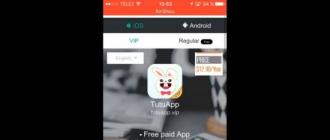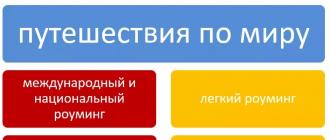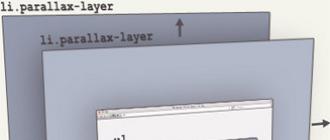Comment créer un compte gauche sur Steam. Créer et supprimer un compte Steam Comment créer un nouveau compte sur Steam
L'utilisation de la plateforme de jeu Steam et du programme client nécessite une inscription obligatoire dans le système. Ce n'est qu'après cela que l'achat et l'installation de jeux et la communication dans la communauté deviennent disponibles. Bien entendu, les jeux informatiques peuvent être joués sans utiliser de tels systèmes. Pourtant, Steam a tout ce qui intéresse les joueurs passionnés. Vous pouvez jouer en ligne avec des utilisateurs d'autres systèmes d'exploitation, communiquer pendant le jeu, échanger les objets reçus et être parmi les premiers à télécharger les dernières mises à jour.
Mais il existe des situations où un utilisateur doit supprimer un compte dans le système. Cela ne peut pas être fait directement via le site Web ou l'interface du programme. Mais il existe des moyens de le désactiver indirectement, temporairement ou définitivement. Vous pouvez créer ou supprimer un compte Steam via l'application appropriée.
Création de compte
Pour commencer à utiliser Steam, vous devez suivre la procédure d'inscription. Cela peut être fait sur le site Internet : https://store.steampowered.com/join/ ou après avoir téléchargé l'application, le programme lui-même proposera de s'inscrire.
L'enregistrement d'un compte nécessite les éléments suivants :


Si plusieurs personnes utilisent Steam sur votre ordinateur, vous pouvez créer un deuxième compte en suivant les mêmes instructions. Cependant, vous devrez utiliser une autre adresse e-mail. Rachetez également des jeux. Le service dispose d'une fonction de partage familial, qui vous permet d'ouvrir l'accès à votre bibliothèque à d'autres comptes, mais pas plus de cinq. Il existe d'autres restrictions, par exemple, la bibliothèque n'est accessible qu'à partir d'un seul compte à la fois. De plus, tous les jeux ne prennent pas en charge cette fonctionnalité.
Il est impossible de créer légalement un deuxième compte pour la même boîte mail ou pour le même utilisateur. Il existe des instructions et des programmes sur Internet pour contourner les restrictions et lancer gratuitement des jeux payants. Il existe également des services qui vendent des copies de jeux, accompagnées d'instructions détaillées sur la façon de contourner les restrictions du système.
Il existe un service utile sur Internet qui vous permet de trouver des informations sur votre compte, notamment quand le compte a été créé, combien d'achats ont été effectués et combien de jeux ont été installés. Sur : https://steamdb.info/calculator/ dans la ligne « Création de profil », vous verrez combien de temps s'est écoulé depuis l'inscription.
Supprimer un compte
Comme mentionné ci-dessus, le service ne fournit pas de lien pour supprimer un compte. Mais il existe encore deux manières de se débarrasser d'un compte inutile :
- Déguisement. Il ne s'agit pas réellement de supprimer, mais plutôt de masquer votre profil pendant un certain temps :
- Connectez-vous à l'application.
- Cliquez sur votre login, puis « Afficher le profil ».
- Cliquez sur le bouton « Modifier le profil ».
- Sur la page du questionnaire qui apparaît, saisissez des données fictives.
Selon le même principe, la liste des pseudos que vous avez utilisés est supprimée :
- Dans le menu "Amis", sélectionnez "Changer de pseudo".
- Créez différents surnoms à partir de combinaisons arbitraires de caractères jusqu'à ce que tous les vrais surnoms disparaissent dans la fenêtre « Modifier le profil », dans le menu déroulant à côté de l'avatar.

Ainsi, vous pouvez créer un nouveau compte sur le système Steam en quelques clics, à condition de disposer d'un compte email valide. Grâce à lui, un accès complet à tous les services est activé. Vous aurez également besoin de votre e-mail si vous décidez de supprimer votre compte du service Steam temporairement ou définitivement. Le compte sera bloqué de toute activité jusqu'à ce que vous décidiez de le restaurer.
Steam est un réseau social pour les joueurs. Si vous souhaitez accéder à une immense bibliothèque de jeux et jouer avec vos amis, vous devrez vous inscrire à Steam. Vous pouvez le faire en suivant les instructions ci-dessous :
2) Cliquez sur le bouton « Connexion » en haut de l'écran ;
3) Cliquez maintenant sur le bouton « Créer un compte » ;

4) Dans le champ d'inscription, saisissez vos informations personnelles (veuillez noter que le nom du compte n'est pas votre pseudo, mais est uniquement nécessaire pour vous connecter au système) ;

5) Après avoir saisi les données, cochez la case à côté de l'accord et cliquez sur le bouton « Créer un compte » ;
6) Un e-mail confirmant votre inscription doit être envoyé à votre adresse e-mail que vous avez spécifiée précédemment. En cliquant sur le lien, vous vous retrouverez dans votre compte Steam ;
7) Pour jouer à des jeux via Steam, vous avez besoin d'un client. Téléchargez-le depuis le site Web en cliquant sur le bouton vert « Télécharger Steam » ;

8) Installez le client sur votre ordinateur, ouvrez-le ;

9) Entrez vos coordonnées spécifiées lors de l'inscription et cliquez sur « Connexion ».
Toutes nos félicitations! Vous êtes inscrit sur Steam et vous pouvez désormais acheter des jeux, ajouter des amis et profiter de la vie. 🙂
Option 2 - créer un compte via le client
1) Téléchargez le client officiel depuis le site Web en cliquant sur le bouton vert « Télécharger Steam » ;

2) Installez le client sur votre ordinateur, ouvrez-le ;

4) Consultez les informations de Valve : jouez aux derniers jeux, faites-vous de nouveaux amis et bien plus encore.
5) Confirmez votre accord avec les règles de base de la communauté.
6) Créez un nom d'utilisateur et un mot de passe. Le login doit être unique. Si votre login est dupliqué, vous devrez revenir à l'étape précédente et proposer un nouveau login. Steam lui-même peut également vous indiquer votre identifiant. Le mot de passe doit être aussi complexe que possible : contenir des chiffres et des lettres en majuscules et en minuscules.
7) Entrez votre e-mail valide. Un email de notification lui sera envoyé, alors n’oubliez pas votre mot de passe email !
8) Super. Vous avez créé un compte. Enregistrez vos informations de connexion quelque part et ne les montrez à personne !
9) Le dernier message de Steam apparaîtra : « Tout est prêt ! Merci d'utiliser Steam."
10) Ouvrez le client Steam, entrez le nom d'utilisateur et le mot de passe que nous venons de trouver et accédez à Steam.
11) Une ligne verte apparaîtra en haut avec l'information : « Est-ce votre adresse e-mail actuelle ? Cliquez sur « Oui » ou « Non, modifier » si vous souhaitez soudainement le modifier.
12) Une courte instruction « Cliquez sur Suivant pour vérifier votre adresse e-mail Steam » apparaîtra. Comme vous pouvez le deviner, cliquez sur « Suivant ».
13) Une fenêtre d'avertissement apparaîtra : « Confirmez votre adresse e-mail. Le message a été envoyé à... Vérifiez votre adresse e-mail et cliquez sur le lien contenu dans l'e-mail de Steam demandant une confirmation de l'adresse." Cliquez sur « Terminer ».
14) Ouvrez votre courrier, recherchez la lettre de Steam et cliquez sur le lien pour confirmer votre adresse e-mail.
C'est tout. Vous pouvez jouer à des jeux avec des amis, envoyer des SMS et jouer à des jeux ensemble ! Si vous avez des questions, écrivez dans les commentaires.
Manuel vidéo
Tout le monde a aimé ? Dis-le à tes amis!
Voulez-vous savoir comment gagner régulièrement de l'argent en ligne à partir de 500 roubles par jour ?
Téléchargez mon livre gratuit
=>>
De nombreux fans de jeux en ligne demandent comment créer un compte sur Steam ? Après tout, en utilisant ce service, vous pouvez acheter divers nouveaux jeux sous licence ou des gadgets sophistiqués utilisés dans n'importe lequel des jeux.
Ce plus grand service a été créé par l'un des développeurs de jeux les plus populaires. Sur cette ressource, les fans de jeux en ligne peuvent communiquer avec des personnes partageant les mêmes idées sur le forum du service.
À l'intérieur de la ressource se trouve un magasin luxueux où vous pouvez acheter des modules complémentaires pour les jeux en ligne, sous la forme de fonctionnalités supplémentaires pour les héros ou d'équipements améliorés. Oui, il existe bien d’autres « goodies » que les autres joueurs n’ont pas.
Les applications, les modules complémentaires et les jeux en ligne peuvent être installés sur divers systèmes d'exploitation, y compris les smartphones et les tablettes ; la ressource compte donc une armée de plusieurs millions d'amateurs de jeux en ligne enregistrés.
Les gens partagent leurs réalisations dans divers jeux. Ils demandent conseil et achètent tout ce dont ils ont besoin pour les jeux qu'ils utilisent.
Grâce à cette ressource, vous pouvez rendre n'importe quel jeu populaire encore plus intéressant et diversifier les capacités individuelles de n'importe quel héros de ces jeux.
Inscription sur Steam
Pour profiter de tous les avantages de cette ressource. Vous devez passer par une simple inscription. En principe, le processus d'inscription est le même pour tous les services, mais pour les débutants je le décrirai en détail.
Cela se fait comme suit : allez sur la ressource Steam, la ressource est étrangère, cliquez donc sur le bouton « langues », sélectionnez la langue dont vous avez besoin dans la fenêtre déroulante et cliquez sur l'inscription souhaitée.
Après cela, le site de ressources sera affiché dans votre langue maternelle. Nous avons décidé de la traduction du site, passons à autre chose.
Pour vous inscrire, vous devez cliquer sur le bouton « connexion », une fenêtre s'ouvrira devant vous où vous devrez donner votre consentement en tant qu'abonné, puis vous devrez accepter la politique de confidentialité.
Après avoir accepté la politique de ressources ci-dessus, vous pouvez saisir votre nom d'utilisateur et votre mot de passe. Si vous êtes inscrit, vous pouvez vous connecter à votre compte utilisateur ou cliquer sur le bouton « s'inscrire ».
Après cela, vous serez redirigé vers une page où vous devrez créer et indiquer un identifiant. Après avoir entré le login, la ressource affichera un message indiquant si un tel login est enregistré dans le système ou non.

S'il n'y a pas de connexion dans le système, le message « disponible » apparaîtra, ce qui signifie que vous pouvez trouver un mot de passe. Le mot de passe doit être très complexe, la longueur du mot de passe doit être d'au moins quinze caractères, mais pas plus de vingt caractères.
Confirmation d'enregistrement
Après avoir saisi votre identifiant et votre mot de passe unique, vous devez indiquer une boîte mail valide, dans laquelle vous recevrez une lettre dans laquelle vous devrez cliquer sur un lien confirmant votre inscription dans le système.

Mais avant de recevoir une telle lettre avec un lien, vous devrez sélectionner l'une des options de question de sécurité ; après avoir sélectionné la question, vous devez donner une réponse logique. Ceci est nécessaire pour restaurer votre compte utilisateur si vous en perdez l'accès.
Enfin, résolvez le captcha proposé et complétez l'enregistrement dans le système. Après vous être connecté, il vous sera demandé de confirmer votre email, vous devez cliquer sur « oui ». Après ces étapes, vous serez redirigé vers la fenêtre suivante, où vous devrez cliquer sur le bouton « suivant ».
Vous serez redirigé vers la dernière étape de l’inscription. Dans la fenêtre qui termine l'inscription, cliquez sur le bouton « prêt ». A la dernière étape de finalisation de l'inscription, vous devez vous rendre sur votre email indiqué lors de l'inscription, là cliquer sur le lien souhaité dans la lettre qui vous parviendra du service. Cela confirmera votre e-mail et votre inscription dans le système.
Après avoir suivi toutes les étapes décrites ci-dessus, vous pouvez être heureux pour vous, car votre inscription est presque terminée et vous pouvez utiliser toutes les fonctionnalités de cette ressource de jeu.
Remplir les données de profil
Après vous être connecté à votre compte, cliquez sur l'icône de votre profil et remplissez les champs vides. Entrez votre nom, prénom, etc., après avoir rempli tous les champs, enregistrez tout ce que vous avez indiqué dans votre profil, cliquez sur le bouton « enregistrer les modifications ».
Téléchargement Steam
Après avoir saisi les informations de votre profil, vous pouvez télécharger l'application Steam. Pour ce faire, vous devez cliquer sur le bouton de téléchargement Steam, situé à gauche de l'icône de votre pseudo.
Après avoir téléchargé le programme d'installation de l'application, installez-le sur votre ordinateur en suivant toutes les recommandations du programme d'installation. Lors de l'installation, vous devez sélectionner une langue pour afficher l'interface dans votre langue préférée.
Après l'installation, vous devez attendre un peu. Après un court instant, l'application sera installée et mise à jour.
Connectez-vous à Steam
Lorsque vous le lancerez pour la première fois, une fenêtre s'ouvrira où vous devrez indiquer votre login et votre mot de passe préalablement enregistrés sur le service, puis cliquer sur le bouton de connexion.
Si vous avez correctement saisi vos identifiants, vous serez transféré vers le compte utilisateur, et vous pourrez participer à la vie des membres de la ressource Steam.
Vous deviendrez un participant à part entière aux discussions sur le forum de ressources, vous pourrez effectuer les achats nécessaires dans le magasin système, transformant ainsi le terrain de jeu à votre manière.
Comment créer un compte sur Steam, résumé
Nous avons donc compris comment créer un compte sur Steam. Comme vous pouvez le constater, cela n’a rien de compliqué. Cependant, vous devriez lire mon article avant de télécharger l'application : " ". Ceci est important, surtout si vous ne disposez pas d’un ordinateur très puissant.
Les articles suivants peuvent également vous être utiles :
Assurez-vous de les lire et de vous abonner aux mises à jour du blog pour être toujours au courant des nouveaux articles. Bonne chance pour maîtriser de nouveaux jeux en ligne.
P.S. Je joins une capture d'écran de mes revenus dans les programmes d'affiliation. Et je vous le rappelle, tout le monde peut le faire, même un débutant ! L'essentiel est de le faire correctement, ce qui signifie apprendre de ceux qui gagnent déjà de l'argent, c'est-à-dire des professionnels du commerce Internet.
Obtenez une liste des programmes d'affiliation éprouvés en 2017 qui rapportent de l'argent !
Téléchargez gratuitement la liste de contrôle et les précieux bonus
=>>
Steam est la plus grande ressource de jeu. Il combine une boutique en ligne, un forum, une plateforme de diffusion vidéo et bien d'autres fonctions utiles. Fonctionne en ligne depuis septembre 2003. Créé par Valve, un développeur de jeux informatiques populaire.
Steam distribue plus de 10 000 jeux pour les systèmes d'exploitation Windows, OS X, Linux, Android, iOS. La communauté des utilisateurs de ce service compte plus de 125 millions de personnes.
Inscription
Pour vous inscrire sur Steam, suivez ces étapes :
1. Accédez au site officiel du service - http://store.steampowered.com/.
2. Pour que l'interface du site s'affiche en russe, en haut de la page, à droite, ouvrez le menu « Langue » en cliquant sur la souris. Et puis sélectionnez « Russe » dans la liste déroulante.

3. Ouvrez la page sur laquelle vous devez vous inscrire : en haut à droite, cliquez sur « Connexion » et dans le panneau qui s'ouvre, cliquez sur le bouton « Créer un compte ».
Note. Vous pouvez également accéder au formulaire d'inscription en cliquant sur le lien « Rejoindre Steam gratuitement ».

4. Dans le formulaire « Créer un compte », remplissez tous les champs disponibles dans l'ordre.
"Entrez le nom souhaité" - votre surnom dans le système (les lettres latines, les chiffres et "_" sont autorisés).
Attention! Après être entré, faites attention au message de service à côté du champ. Seules les connexions uniques sont acceptées (le message « Disponible ! » apparaîtra).

5. « Entrez votre mot de passe » et « Confirmez... » : proposez une combinaison de connexion de 15 à 20 caractères. Pour une plus grande force de frappe, alternez les lettres latines majuscules et minuscules avec des chiffres, des accolades et d'autres caractères spéciaux.

6. « ... adresse e-mail. email" et "Confirmer..." : saisissez le nom de votre email. Veuillez fournir uniquement une adresse e-mail valide.
7. « CAPTCHA » : saisissez les caractères de l'image dans le champ.

8. Cliquez dans la case à côté des mots « J'accepte les termes et conditions... » pour qu'une case à cocher apparaisse.

9. Cliquez sur le bouton « Créer un compte ».
Configuration du profil
1. Dans le coin supérieur droit, cliquez sur votre pseudo.

2. Dans la liste des options qui apparaît, sélectionnez « Ouvrir le profil ».

3. Sur la nouvelle page, sur le côté droit, suivez le lien « Configurer le profil Steam ».

4. Ajoutez toutes les informations nécessaires dans votre profil. Et puis ci-dessous, sous le formulaire, cliquez sur « Enregistrer les modifications ».

Installation et autorisation du client
1. Pour télécharger le programme d'installation du client en ligne sur votre ordinateur, cliquez sur le lien « Télécharger Steam » (le bouton se trouve à gauche du pseudo).

2. Une fois le téléchargement terminé, exécutez le programme d'installation avec les droits d'administrateur.
3. Dans la fenêtre « Installation... », cochez la case « J'accepte... ». Cliquez sur Suivant.

4. Sélectionnez la langue de l'interface : cliquez pour activer le bouton radio à côté de « Russe », cliquez sur « Suivant ».

5. Attendez un peu : le client téléchargera et installera automatiquement les mises à jour.

7. Entrez le nom que vous avez spécifié lors de l'inscription et le mot de passe. Cliquez sur "Connexion".

Email de confirmation

2. Dans le panneau « Confirmation d'adresse... », cliquez sur « Suivant ».

3. Accédez à la boîte aux lettres spécifiée dans le champ d'inscription (connexion).
4. Ouvrez l'e-mail de Steam. Suivez le lien « Confirmer l'adresse » (situé dans le texte, sous le message d'accueil).

5. Revenez à la fenêtre client et cliquez sur Terminer.
Passez un bon moment sur le portail de jeux Steam !
Steam est un réseau social pour les joueurs. Si vous souhaitez accéder à une immense bibliothèque de jeux et jouer avec vos amis, vous devrez vous inscrire à Steam. Vous pouvez le faire en suivant les instructions ci-dessous :
Inscription sur Steam
2) Cliquez sur le bouton « Connexion » en haut de l'écran ;
3) Cliquez maintenant sur le bouton « Créer un compte » ;
4) Dans le champ d'inscription, saisissez vos informations personnelles (veuillez noter que le nom du compte n'est pas votre pseudo, mais est uniquement nécessaire pour vous connecter au système) ;

5) Après avoir saisi les données, cochez la case à côté de l'accord et cliquez sur le bouton « Créer un compte » ;
6) Un e-mail confirmant votre inscription doit être envoyé à votre adresse e-mail que vous avez spécifiée précédemment. En cliquant sur le lien, vous vous retrouverez dans votre compte Steam ;
7) Pour jouer à des jeux via Steam, vous avez besoin d'un client. Téléchargez-le depuis le site Web en cliquant sur le bouton vert « Télécharger Steam » ;

8) Installez le client sur votre ordinateur, ouvrez-le ;
9) Entrez vos coordonnées spécifiées lors de l'inscription et cliquez sur « Connexion ».
Toutes nos félicitations! Vous êtes inscrit sur Steam et vous pouvez désormais acheter des jeux, ajouter des amis et profiter de la vie. 🙂
Option 2 - enregistrement du compte via le client
1) Téléchargez le client officiel depuis le site Web en cliquant sur le bouton vert « Télécharger Steam » ;

2) Installez le client sur votre ordinateur, ouvrez-le ;
3) En face de la rubrique « Pas de compte Steam », cliquez sur « Créer un nouveau compte... »
4) Consultez les informations de Valve : jouez aux derniers jeux, faites-vous de nouveaux amis et bien plus encore.
5) Confirmez votre accord avec les règles de base de la communauté.
6) Créez un nom d'utilisateur et un mot de passe. Le login doit être unique. Si votre login est dupliqué, vous devrez revenir à l'étape précédente et proposer un nouveau login. Steam lui-même peut également vous indiquer votre identifiant. Le mot de passe doit être aussi complexe que possible : contenir des chiffres et des lettres en majuscules et en minuscules.
7) Entrez votre e-mail valide. Un email de notification lui sera envoyé, alors n’oubliez pas votre mot de passe email !
8) Super. Vous avez créé un compte. Enregistrez vos informations de connexion quelque part et ne les montrez à personne !
9) Le dernier message de Steam apparaîtra : « Tout est prêt ! Merci d'utiliser Steam."
10) Ouvrez le client Steam, entrez le nom d'utilisateur et le mot de passe que nous venons de trouver et accédez à Steam.
11) Une ligne verte apparaîtra en haut avec l'information : « Est-ce votre adresse e-mail actuelle ? Cliquez sur « Oui » ou « Non, modifier » si vous souhaitez soudainement le modifier.
12) Une courte instruction « Cliquez sur Suivant pour vérifier votre adresse e-mail Steam » apparaîtra. Comme vous pouvez le deviner, cliquez sur « Suivant ».
13) Une fenêtre d'avertissement apparaîtra : « Confirmez votre adresse e-mail. Le message a été envoyé à... Vérifiez votre adresse e-mail et cliquez sur le lien contenu dans l'e-mail de Steam demandant une confirmation de l'adresse." Cliquez sur « Terminer ».
14) Ouvrez votre courrier, recherchez la lettre de Steam et cliquez sur le lien pour confirmer votre adresse e-mail.
C'est tout. Vous pouvez jouer à des jeux avec des amis, envoyer des SMS et jouer à des jeux ensemble ! Si vous avez des questions, écrivez dans les commentaires.
Manuel vidéo
Comment acheter le jeu ?
Processus d'achat:
1. Inscrivez-vous sur Steam. Il est impossible d'effectuer un achat sans inscription.
2. Téléchargez le client sur votre PC. Le client ne pèse que quelques mégaoctets.
3. Connectez-vous à votre compte.

4. Sélectionnez le jeu que vous aimez : vous pouvez utiliser la recherche en haut du site ou sélectionner un jeu par popularité, popularité, nouveauté, etc. Un filtre flexible est implémenté sur le site Web et dans le client.
5. Certains jeux que vous pouvez acheter GRATUITEMENT ! Par exemple, Warframe ou DoTa. Mais un tel achat s’accompagne souvent d’un piège : par exemple, une obligation de don régulière pour débloquer des fonctions supplémentaires.
6. Après avoir sélectionné le jeu approprié, cliquez sur le bouton vert « Ajouter au panier » situé sous la bande-annonce et les captures d'écran.
7. Choisissez si vous achetez le jeu pour vous-même ou pour l'offrir. En sélectionnant « En cadeau », vous recevrez un cadeau de jeu que vous pourrez envoyer à un ami. Sélectionnez « Acheter pour vous-même ».
8. Sélectionnez votre mode de paiement préféré : Portefeuille Steam, Webmoney, Qiwi, PayPal, Yandex.Money, Visa, Paiements mobiles ou American Express. Cliquez sur « Continuer ».
9. Cochez la case « J'accepte le contrat d'abonnement Steam » et cliquez sur le bouton « Acheter ».
10. Selon le système de paiement choisi, payez l'achat. Le processus est très simple et des conseils vous seront fournis à chaque étape. Généralement, le paiement via Webmoney ou Qiwi s'effectue en 2 étapes : entrez le code de vérification et confirmez le transfert d'argent.
11. C'est fait ! Le jeu activé apparaîtra dans votre bibliothèque : Jeux - Bibliothèque de jeux ;
12.Pour installer le jeu, double-cliquez simplement dessus et sélectionnez l'emplacement d'installation.

13. Attendez la fin de l'installation.
Comment écrire au support technique ?
Si vous rencontrez une perte de compte ou d'autres problèmes qui ne peuvent pas être résolus de la manière habituelle, vous devez écrire au support technique Steam. Tout se fait très simplement.
Avant d'écrire au support, nous vous conseillons de lire la liste complète des problèmes et des moyens de les résoudre, qui se trouvent sur la page officielle. Mais si vous n’avez pas trouvé de solution, créez d’abord un compte séparé, dont vous aurez uniquement besoin pour créer une demande. Pour ce faire, procédez comme suit :

Que faire si vous êtes banni ?
Interdiction pendant 7 jours
Un joueur reçoit un bannissement de 7 jours en mode compétitif pour les raisons suivantes :
- Quittez le jeu. Cela arrive souvent en raison de circonstances farfelues - coupures de courant, problèmes avec Internet, problèmes informatiques.
- Tuer vos coéquipiers. Si un joueur tue trois fois l’un de ses coéquipiers, il est banni de 7 jours. En outre, il peut être rétrogradé.
- Coups de pied répétés depuis le serveur suite au vote de vos coéquipiers.
Malheureusement, il n’existe aucun moyen d’éviter une interdiction de sept jours. Aucune méthode intelligente ne fonctionne. Vous pouvez modifier la date sur votre ordinateur, après quoi la fenêtre d'avertissement d'interdiction disparaîtra, mais vous ne pourrez toujours pas participer à des jeux en mode compétitif. Utiliser divers sites pour lever une interdiction de sept jours peut aboutir à quelque chose de plus désastreux : par exemple, le piratage de votre compte Steam.
Soyez juste patient et attendez. Une fois l'interdiction levée, jouez avec une extrême prudence, car... La semaine prochaine, vous serez en mauvaise posture avec les robots Steam et il y a une forte probabilité d'obtenir une nouvelle interdiction de 7 jours pour une seule mauvaise action.
Interdiction VAC (blocage global)
Une interdiction globale est imposée sur l'ensemble de votre compte Steam pour l'utilisation de programmes de triche. Le système VAC est entièrement automatisé et il n’y a aucune possibilité d’erreur. Si vous avez reçu une interdiction VAC, cela signifie que vous aviez une réputation douteuse lorsque vous jouiez à CS: GO.
Après avoir reçu une interdiction VAC, vous pouvez écrire au support technique Steam : https://support.steampowered.com/. La section qui vous intéresse s'appelle « J'ai un bannissement ou un temps de recharge dans CS:GO ». Vous pouvez écrire en russe et en anglais
La page officielle de support technique STEAM indique :
Les interdictions VAC ne sont pas négociables et ne seront ni supprimées ni modifiées sur demande. S'il est déterminé qu'une série de bannissements VAC a été émis de manière incorrecte, ils seront automatiquement annulés par nos serveurs. Le support Steam n'est pas en mesure de modifier une interdiction VAC.
Qu'est-ce que ça veut dire:
L'interdiction VAC n'est pas négociable et ne sera ni supprimée ni modifiée à votre demande. Si l'un des bans VAC est automatiquement invalidé, il sera automatiquement supprimé sur notre serveur. Le support Steam ne pourra pas modifier le statut de votre bannissement VAC.
La seule façon de résoudre ce problème est de créer un nouveau compte et d'y acheter une autre copie de Counter-Strike : Global Offensive.
Jouez sans triche et vous éviterez alors ces problèmes.

Tout le monde a aimé ? Dis-le à tes amis!
La plate-forme de jeu "Steam" est la plus populaire parmi ses analogues, car ces dernières années, de nombreuses choses intéressantes y ont été ajoutées et en ont fait un réseau social complet pour les joueurs, dans lequel les joueurs peuvent communiquer entre eux, acheter des jeux sous licence. , vendre leurs affaires, échanger entre amis, regarder des vidéos, télécharger des photos, etc. Autrement dit, « Steam » remplit diverses fonctions de réseautage social spécifiquement pour les amateurs de jeux. C'est une bonne idée, et malgré le fait qu'un grand nombre de personnes utilisent cette application, il y a des personnes qui ne peuvent pas s'inscrire. L'article fournit des instructions détaillées sur la façon de créer un compte sur Steam.
Enregistrer un nouvel utilisateur Steam
Si une personne n'a pas encore été enregistrée sur cette plateforme de jeu, alors la question peut se poser : comment créer un compte sur Steam ? C'est très facile à faire. Vous pouvez d'abord télécharger le programme lui-même, puis vous inscrire, ou vous pouvez faire l'inverse : d'abord vous inscrire, puis télécharger Steam. ci-dessous.
Vous devez vous rendre sur le site Web officiel de Steam, si vous n'avez pas encore téléchargé le programme, et soit télécharger le programme, soit commencer par vous inscrire. Comment créer un compte sur Steam ? Voici le guide :
- Sur le site Web ou dans le programme lui-même, vous devez cliquer sur le bouton « Inscription », « Enregistrer un nouvel utilisateur » ou « Vous n'avez pas de compte Steam ? Après avoir cliqué sur l'une de ces phrases, l'enregistrement d'un nouvel utilisateur commencera.
- Vous devez trouver un identifiant (ce n'est pas un surnom et vous ne pouvez pas le changer), un bon, puis vous devez entrer votre véritable e-mail, puis le code de l'image et poursuivre l'inscription.
- Après ces procédures simples, vous devez accéder à votre courrier et suivre le lien qui se trouve dans la lettre immédiatement reçue, ou copier le code de la lettre et le coller dans le champ requis.
- Ensuite, vous devez télécharger le programme, si vous ne l'avez pas déjà fait, entrez votre identifiant/mot de passe, cliquez sur le bouton « Connexion » et attendez que le profil soit configuré.
- Ensuite, vous pouvez télécharger des jeux gratuits ou acheter des jeux sous licence, télécharger un avatar et bien plus encore. Cependant, certaines fonctionnalités sont débloquées une fois que l'utilisateur a acheté le jeu pour au moins 5 $. Cette fonctionnalité a été introduite pour qu'il y ait moins de robots et que les serveurs ne soient pas surchargés.
Nous avons compris comment créer un compte sur Steam, mais il y a d'autres problèmes, par exemple, que faire si vous avez déjà un compte, mais que vous souhaitez en créer un nouveau ?

Créer un deuxième compte sur Steam : est-ce interdit ?
Les utilisateurs de Steam créent souvent un grand nombre de comptes, ceci est directement lié au classement dans les jeux. Par exemple, s'ils échouent au calibrage dans le jeu Dota 2, ils créent un nouveau compte dans l'espoir de faire mieux cette fois et d'obtenir une bonne note. En fait, cela n'est pas interdit, mais les joueurs pourront utiliser toutes les fonctions de Steam après avoir acheté un article dont le prix est d'au moins 5 $, et devront donc dépenser à nouveau de l'argent s'ils décident d'abandonner leur ancien compte. Et pour créer un nouveau compte dans Steam, vous devez encore une fois suivre les instructions ci-dessus. Il n'y a rien de compliqué là-bas, mais on peut demander à un nouvel utilisateur s'il existe d'autres comptes sur Steam, puisque l'IP est la même. La réponse à cette question peut être simplement « non » et c’est tout. Rien n'arrivera au compte.

Date d'inscription : comment le savoir ?
De nombreux utilisateurs ne savent pas comment savoir quand ils ont créé un compte Steam, mais c'est extrêmement simple. Si votre compte a été enregistré il y a plus d'un an, vous devez accéder à votre profil - il devrait y avoir une récompense, ou plutôt un badge appelé « Durée de service ». Vous devez passer votre curseur sur cette icône (ne cliquez pas !), et vous pourrez alors voir la date. Et si l'utilisateur a été enregistré il y a moins d'un an, les informations nécessaires peuvent être trouvées via le service SteamRep. Il vous suffit de taper SteamRep dans Google et de vous connecter via votre Steam.
Pour utiliser Steam, vous devez créer un compte. Ceci est nécessaire pour que vous puissiez séparer les bibliothèques de jeux des différents utilisateurs, leurs données, etc. Steam est une sorte de réseau social pour les joueurs, donc ici, tout comme VKontakte ou Facebook, chaque personne a besoin de son propre profil.
Tout d’abord, vous devez télécharger l’application elle-même depuis le site officiel.
Exécutez le fichier d'installation téléchargé.
Suivez les instructions simples situées dans le fichier d'installation pour installer Steam.

Vous devrez accepter le contrat de licence, sélectionner l'emplacement d'installation du programme et la langue. Le processus d'installation ne devrait pas prendre beaucoup de temps.
Une fois Steam installé, lancez-le via le raccourci du bureau ou le menu Démarrer.
Enregistrement d'un compte Steam
Le formulaire de connexion ressemble à ceci.

Pour créer un nouveau compte, vous avez besoin d'une adresse électronique (e-mail). Cliquez sur le bouton Créer un nouveau compte.
Confirmez la création d'un nouveau compte. Veuillez lire les informations sur la création d'un nouveau compte situées sur le formulaire suivant.

Après cela, vous devez confirmer que vous acceptez les conditions d'utilisation de Steam.
Vous devez maintenant trouver un nom d'utilisateur et un mot de passe. Le mot de passe doit être créé avec une sécurité suffisante, c'est-à-dire utiliser des chiffres et des lettres de casse différente. Steam affiche le niveau de sécurité de votre mot de passe au fur et à mesure que vous le saisissez, vous ne pourrez donc pas saisir un mot de passe trop faible.

Le login doit être unique. Si le login que vous avez saisi se trouve déjà dans la base de données Steam, vous devrez alors le modifier en revenant au formulaire précédent. Vous pouvez également choisir l'une des connexions que Steam vous proposera.
![]()
Il ne reste plus qu'à saisir votre e-mail. Entrez uniquement un e-mail valide, car une lettre avec les informations de compte lui sera envoyée, et à l'avenir vous pourrez restaurer l'accès à votre compte Steam précisément grâce à l'e-mail enregistré à ce stade.

La création du compte est presque terminée. L'écran suivant affichera toutes les informations pour accéder à votre compte. Il est conseillé de l'imprimer pour ne pas l'oublier.

Après cela, lisez le dernier message sur l'utilisation de Steam et cliquez sur le bouton « Terminé ».

Après cela, vous serez connecté à votre compte Steam.

Il vous sera demandé de confirmer votre boîte mail sous la forme d'un onglet vert. Cliquez sur l'e-mail de confirmation.
Lisez les courtes instructions et cliquez sur « Suivant ».

Une lettre de confirmation sera envoyée à votre adresse e-mail.

Vous devez maintenant ouvrir votre boîte aux lettres et trouver l'e-mail que vous avez reçu de Steam.

Adresse postale confirmée. Ceci termine l'enregistrement d'un nouveau compte Steam. Vous pouvez acheter des jeux, ajouter des amis et profiter du jeu avec eux.

Si vous avez des questions sur l'enregistrement d'un nouveau compte sur Steam, écrivez dans les commentaires.
STEAM est déjà installé. Nous verrons maintenant une fenêtre pour vous connecter à votre compte Steam. Vous pouvez créer une nouvelle entrée ou vous connecter à une entrée existante. Ce sera ensuite une histoire sur la création d’une nouvelle entrée, car si vous lisez ceci, c’est que vous n’en avez probablement pas encore.
Cliquez sur « Créer un nouveau compte » et lisez attentivement un autre contrat de licence. Vous devez savoir ce que vous acceptez.

À cette étape, choisissez votre nom de compte et votre mot de passe. Attention, le login doit être unique et le mot de passe le plus complexe et long possible.

Assurez-vous d'indiquer une boîte mail valide. Vous recevrez une confirmation de votre inscription Steam et de nombreuses informations utiles à l'avenir.

Question et réponse secrètes. Il ne faut pas négliger ce point. Cela peut vous aider à récupérer votre compte si vous le perdez ou même s'il est volé. Cliquez sur Suivant et l'inscription se termine.

Vous devriez recevoir un e-mail de Steam. Suivez le lien dans la lettre pour confirmer votre boîte mail.

Hourra! Vous êtes maintenant un utilisateur STEAM. Vous pouvez vous connecter à votre compte. Vous souvenez-vous de votre nom d'utilisateur et de votre mot de passe ?
Premièrement, il s’agit d’un service de distribution numérique avancé. Aucun "Origin" ou "Uplay" ne peut vaincre le vieux Gabe Newell et son empire. Au cours de plus d'une décennie d'histoire, un magasin de jeux ordinaire est devenu quelque chose de plus, ici vous pouvez facilement acheter des jeux, pour ceux qui veulent se démarquer, la plupart des jeux ont un système de réussite, pour ceux qui aiment faire du shopping, tout un tas de différentes ventes avec des remises flottantes conviennent. N'importe quel profil Steam peut être personnalisé visuellement. Les jeux qui prennent en charge le contenu utilisateur disposent d'un « Atelier Steam » dans lequel tous les mods, cartes, etc. possibles sont disponibles. De manière générale, lorsque vous achetez un jeu sur Steam, vous avez tous les jeux au même endroit, tous les mods et tout ce dont vous pourriez avoir besoin à portée de main.
Inscription sur Steam
Et maintenant vous êtes sur le point de vous inscrire sur Steam, mais où et comment ? Commençons par le fait que vous devez vous inscrire UNIQUEMENT sur le site officiel, qui dispose de divers protocoles de sécurité (si vous utilisez le navigateur Chrome, il y aura un point vert à côté de l'adresse qui indique un certificat signé). Allons sur le site officiel.
Cliquez sur le bouton « Créer un compte ». Dans la première fenêtre, nous proposons un nom de compte unique qui sera utilisé lors de la connexion à l'application. Ensuite, nous écrivons un mot de passe et le répétons, il est conseillé de trouver un mot de passe complexe, car si votre compte est volé, ils ne le restaureront qu'une seule fois. Remplissez les champs email. L'étape suivante consiste à parcourir le captcha et à accepter le contrat de licence. Après avoir terminé toutes les étapes, l’inscription sera terminée et vous pourrez commencer à utiliser votre compte.
Que faire après l'inscription
La première étape consiste à sécuriser votre compte de toutes les manières possibles :
Y a-t-il des restrictions lors de l'utilisation du compte ?
Il n'y a pas de règles du dragon, tout est logique et pratique, la principale exigence est de ne pas enfreindre les lois et de se comporter avec prudence. Un certain nombre de conditions sont décrites dans les « Contrats d'utilisation ». En créant un compte vide, vous ne pourrez pas ajouter d'amis et la plupart des fonctionnalités seront inactives. Pour supprimer de tels cadres, vous devez acheter un jeu. De plus, si le jeu a été acheté à l'aide d'une carte de crédit volée, il sera très probablement confisqué, mais le compte ne sera pas bloqué, bien qu'il puisse l'être la prochaine fois.
Conclusion
Si vous envisagez de plonger dans le monde des jeux sous licence, si vous ne voulez pas vous torturer en téléchargeant des centaines de repacks différents, si vous souhaitez installer des modifications en deux clics, si vous souhaitez acheter des jeux à prix réduit, si vous Si vous voulez un maximum de commodité et de stabilité, alors bienvenue sur " Steam".